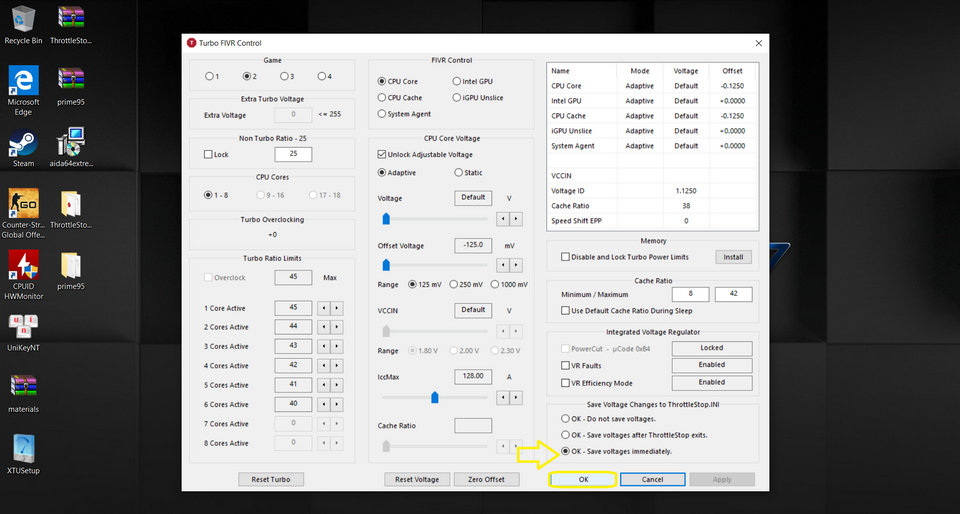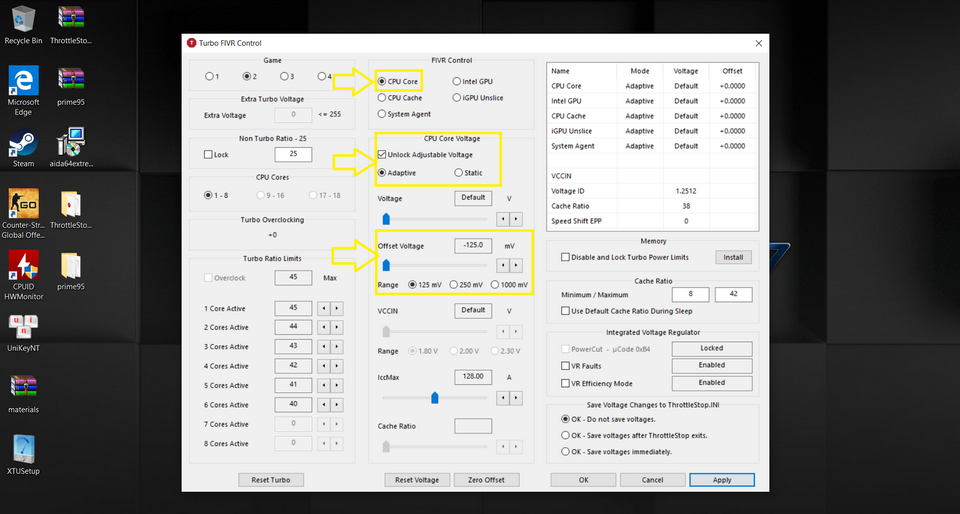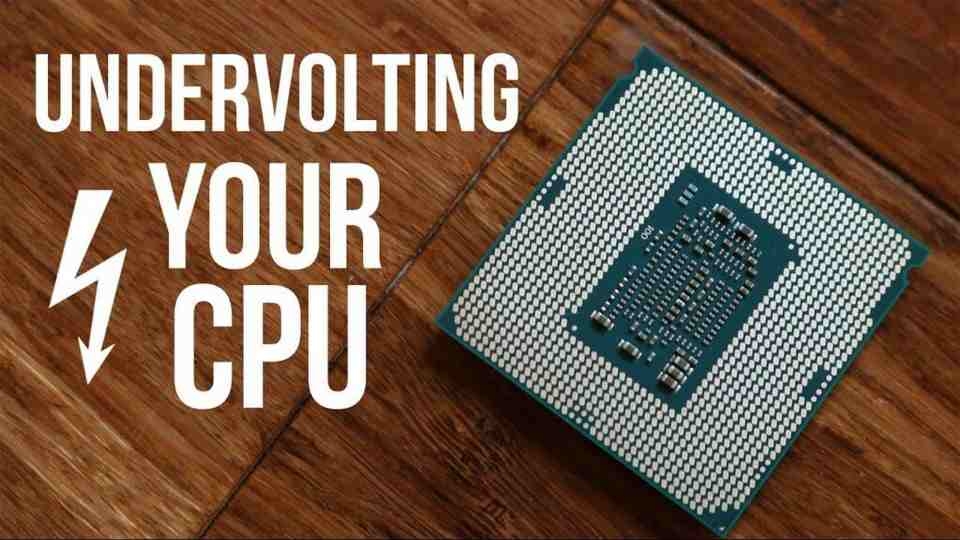
Undervolt – Giải pháp tối ưu để hạ nhiệt CPU mà vẫn giữ nguyên sức mạnh
Trong thế giới công nghệ nơi hiệu năng và độ ổn định luôn là hai mặt của một đồng xu, Undervolt nổi lên như một bí quyết “tinh chỉnh” được giới chuyên môn và game thủ kỳ cựu tin dùng. Đây không phải là trò “ép xung ngược” làm giảm tốc độ CPU, mà là một kỹ thuật giảm điện áp một cách có kiểm soát để CPU vận hành mát hơn, tiết kiệm điện hơn, và thậm chí bền bỉ hơn — tất cả mà vẫn giữ nguyên sức mạnh xử lý.
Undervolt hoạt động thế nào?
Bản chất của Undervolt nằm ở việc hạ điện áp cung cấp cho CPU trong khi vẫn giữ nguyên xung nhịp. Thay vì “cắt giảm” hiệu năng, hệ thống sẽ giảm lượng năng lượng chuyển hóa thành nhiệt, từ đó nhiệt độ CPU giảm đáng kể. Kết quả là máy chạy mượt hơn, quạt tản nhiệt hoạt động ít ồn hơn, và tuổi thọ linh kiện được kéo dài.

Tuy nhiên, Undervolt không phải là trò chơi đoán mò. Nếu giảm quá sâu, bạn có thể đối mặt với hiện tượng treo máy, đơ, hay thậm chí mất dữ liệu. Do đó, quy trình này đòi hỏi sự kiên nhẫn và từng bước kiểm chứng bằng stress test (Cinebench, AIDA64…) để đảm bảo hệ thống vẫn ổn định.
Vì sao Undervolt lại quan trọng?
Undervolt không chỉ giúp giảm nhiệt độ CPU — điều vốn là nỗi ám ảnh của dân đồ họa, game thủ và kỹ sư hệ thống — mà còn:
- Tiết kiệm năng lượng: giảm tiêu thụ điện, đặc biệt hữu ích cho laptop cần tối ưu pin.
- Giảm tiếng ồn: quạt ít phải gồng hết công suất → trải nghiệm yên tĩnh hơn.
- Tăng tuổi thọ linh kiện: nhiệt độ thấp hơn đồng nghĩa với độ bền cao hơn.
Nói cách khác, Undervolt chính là cách “dùng thông minh thay vì dùng nhiều” — khai thác tối đa tiềm năng CPU trong ngưỡng an toàn.
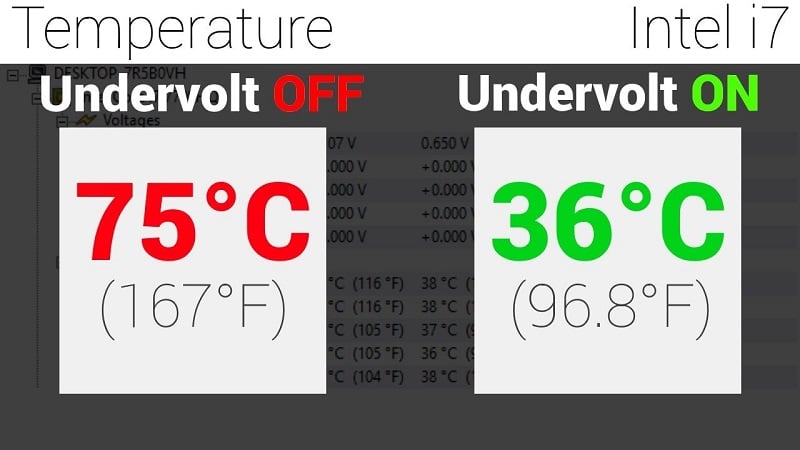
Các công cụ phổ biến để Undervolt – và cách sử dụng
Nếu bạn từng nghe đến khái niệm ép xung (overclocking) thì Undervolt gần như là “người anh em ngược lại” – thay vì tăng điện áp để đạt hiệu năng cao hơn, chúng ta hạ điện áp để CPU mát hơn, ổn định hơn mà vẫn giữ nguyên sức mạnh xử lý. Và để thực hiện, bạn không cần phải là kỹ sư phần cứng; Microsoft cùng cộng đồng công nghệ đã cung cấp nhiều công cụ trực quan, dễ tiếp cận cho cả Intel lẫn AMD.
Với Intel, người dùng thường chọn hai công cụ chính: Intel XTU (Extreme Tuning Utility) – phần mềm chính chủ từ Intel với giao diện thân thiện, tích hợp sẵn nhiều bài kiểm tra hiệu năng và độ ổn định; hoặc ThrottleStop, công cụ gọn nhẹ, mạnh mẽ, được cộng đồng enthusiast tin dùng vì khả năng tinh chỉnh chi tiết và kiểm soát sâu hơn.

Với AMD, bạn có thể sử dụng Ryzen Master, phần mềm do chính AMD phát triển, cho phép điều chỉnh điện áp, xung nhịp và giám sát hệ thống theo thời gian thực. Một lựa chọn khác là Curve Optimizer/PBO (Precision Boost Overdrive) – tính năng có sẵn trong BIOS/UEFI trên nhiều mainboard, cho phép áp dụng “negative offset” để giảm điện áp tự động theo đường cong (curve), vừa an toàn vừa linh hoạt.
Dù chọn công cụ nào, nguyên tắc chung vẫn là giảm điện áp theo từng bước nhỏ, kiểm chứng sự ổn định bằng các bài stress test (Cinebench, AIDA64, Prime95…), và chỉ lưu cấu hình khi chắc chắn hệ thống vận hành mượt mà.
Hướng dẫn chi tiết Undervolt với ThrottleStop (Intel)
Bước 1: Cài đặt phần mềm:
Tải ThrottleStop từ trang chính thức của nhà phát triển tại đây. Sau khi cài đặt và mở ứng dụng, bạn sẽ thấy giao diện chính với nhiều tab, trong đó tab quan trọng nhất cho việc Undervolt là FIVR (Fully Integrated Voltage Regulator).
Bước 2: Điều chỉnh điện áp:
Trong FIVR, chọn mục CPU Core. Tại phần Offset Voltage, bạn bắt đầu giảm điện áp với bước nhỏ, thường khoảng -30mV đến -50mV. Đây là mức an toàn để thử nghiệm ban đầu. Mỗi lần giảm, bạn nên ghi chú lại giá trị để tiện quay lại khi cần.
Bước 3: Kiểm tra độ ổn định:
Sau khi áp dụng mức điện áp mới, chạy stress test bằng các công cụ như Cinebench R23, AIDA64 hoặc Prime95 trong ít nhất 10–15 phút. Nếu hệ thống vẫn hoạt động mượt, không xuất hiện tình trạng treo máy, tắt đột ngột hay crash ứng dụng, bạn có thể tiếp tục giảm thêm điện áp từng bước nhỏ. Ngược lại, nếu có hiện tượng bất ổn, hãy tăng nhẹ điện áp trở lại cho tới khi hệ thống ổn định.
Bước 4: Lưu cấu hình:
Khi đã tìm được mức điện áp tối ưu (vừa giảm nhiệt, vừa ổn định), bạn nhấn Save và thiết lập để ThrottleStop khởi động cùng Windows. Như vậy, cấu hình Undervolt sẽ tự động áp dụng mỗi khi bật máy, giúp CPU luôn hoạt động mát mẻ và êm ái hơn.
Những lưu ý quan trọng khi Undervolt
- Luôn bắt đầu từ mức nhỏ, tránh giảm đột ngột.
- Stress test liên tục sau mỗi điều chỉnh để đảm bảo máy ổn định.
- Theo dõi CPU bằng HWMonitor, HWiNFO để quan sát nhiệt độ và hiệu năng.
- Không lạm dụng: Undervolt không thay thế giải pháp tản nhiệt vật lý, hãy kết hợp với vệ sinh máy, dùng keo tản nhiệt hoặc đế tản.
Kết luận
Undervolt là minh chứng cho triết lý “tối ưu thông minh” trong công nghệ. Thay vì hy sinh hiệu năng để giảm nhiệt, hay để máy chạy nóng rồi xuống cấp theo thời gian, bạn có thể biến CPU thành một cỗ máy cân bằng hoàn hảo giữa sức mạnh và độ bền. Nếu bạn là game thủ, nhà sáng tạo nội dung, hay đơn giản chỉ muốn laptop mát mẻ và pin lâu hơn, Undervolt chắc chắn là kỹ thuật đáng để tìm hiểu và áp dụng.
Xem thêm thủ thuật hữu ích khác: